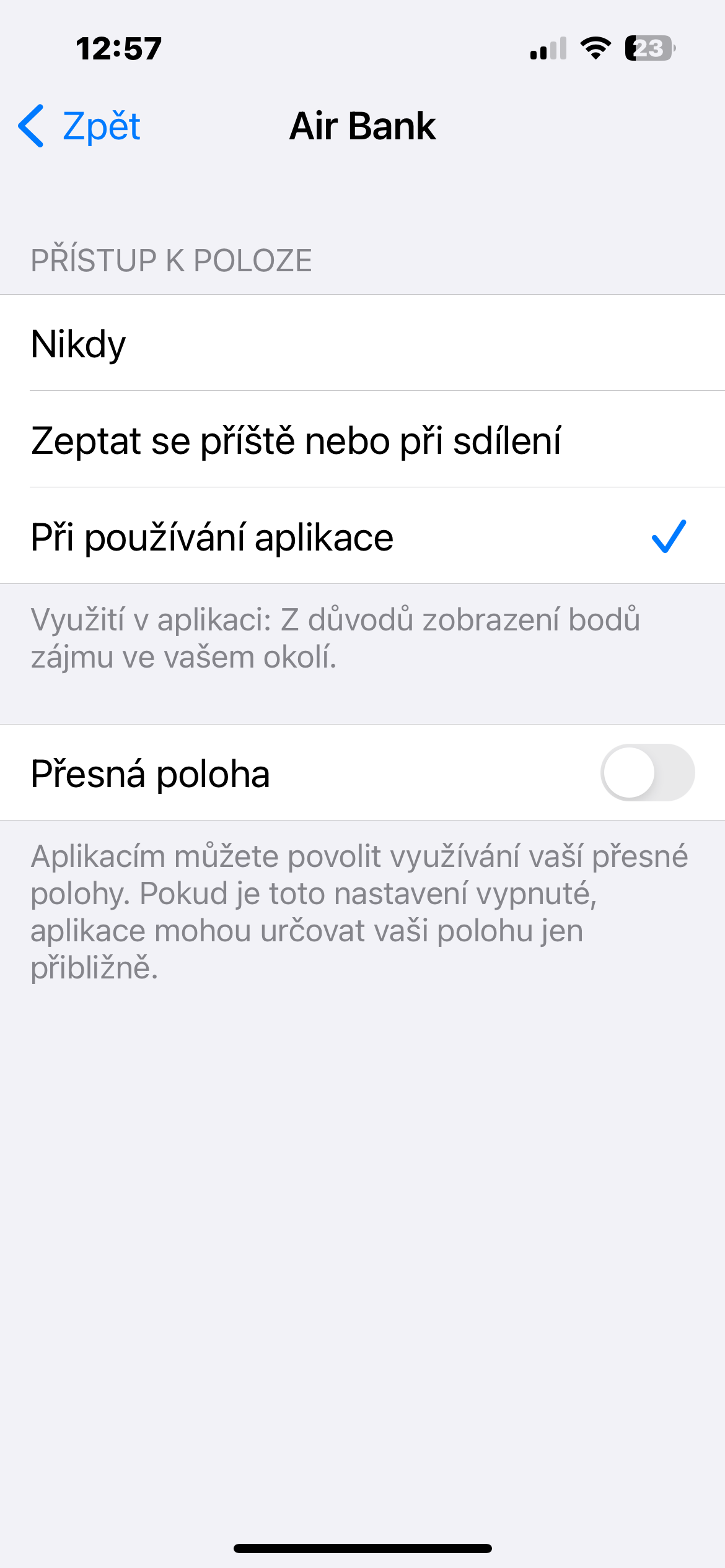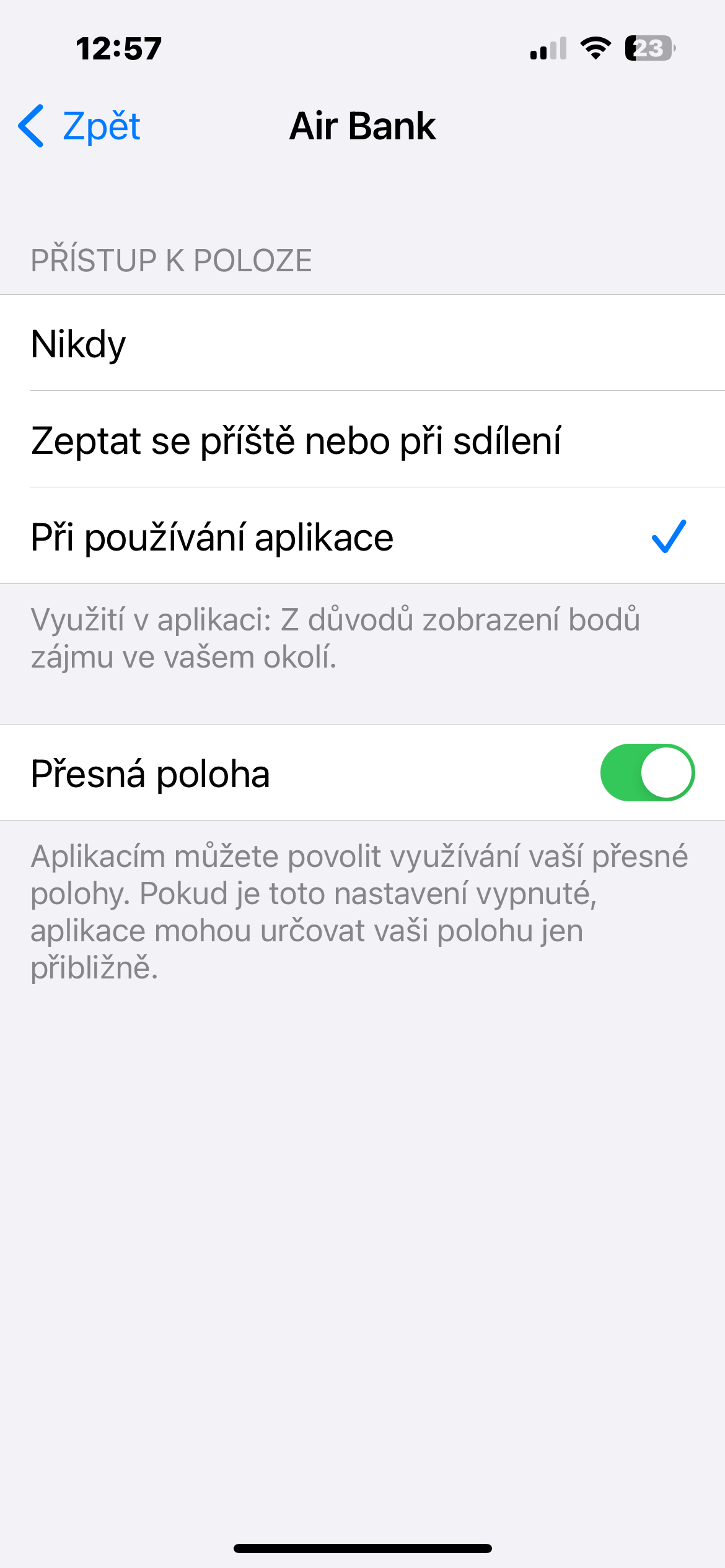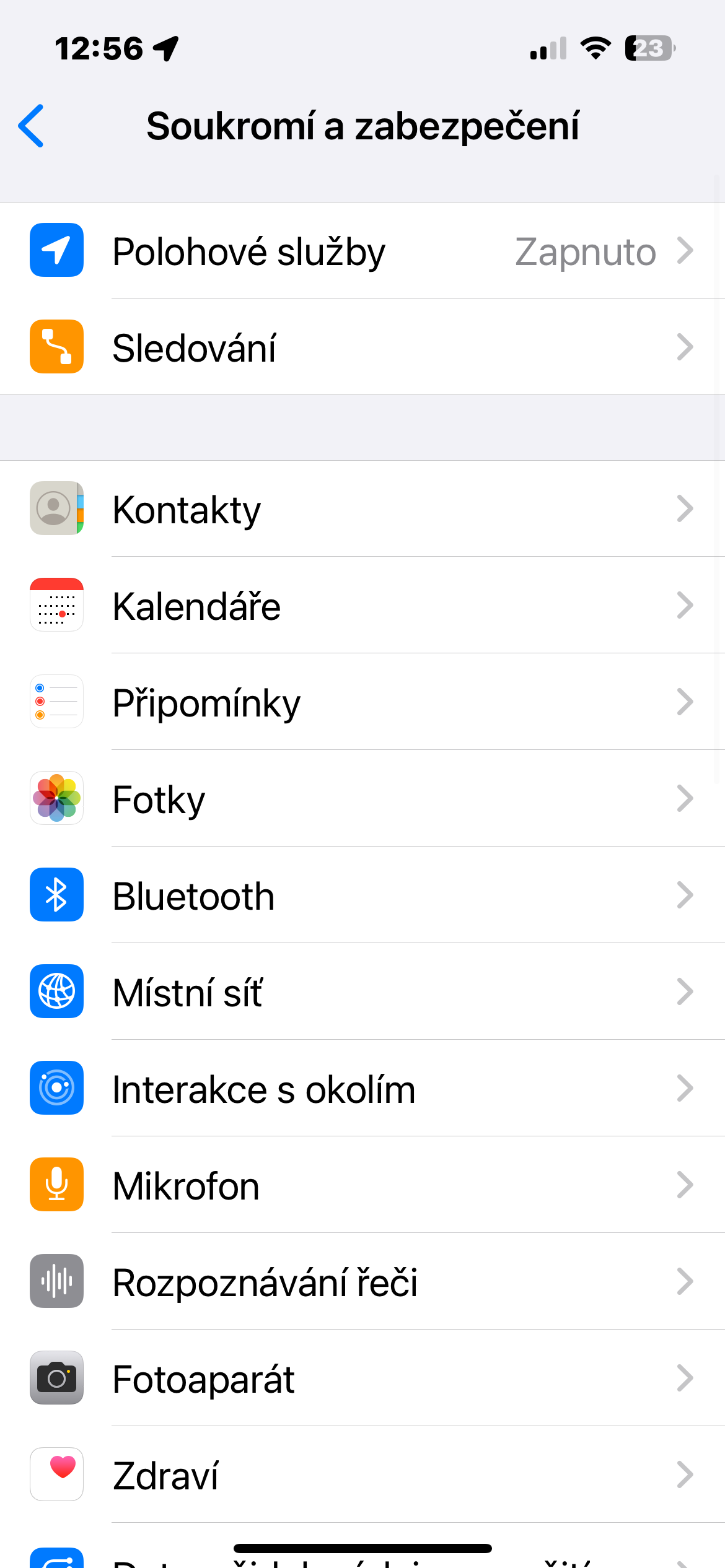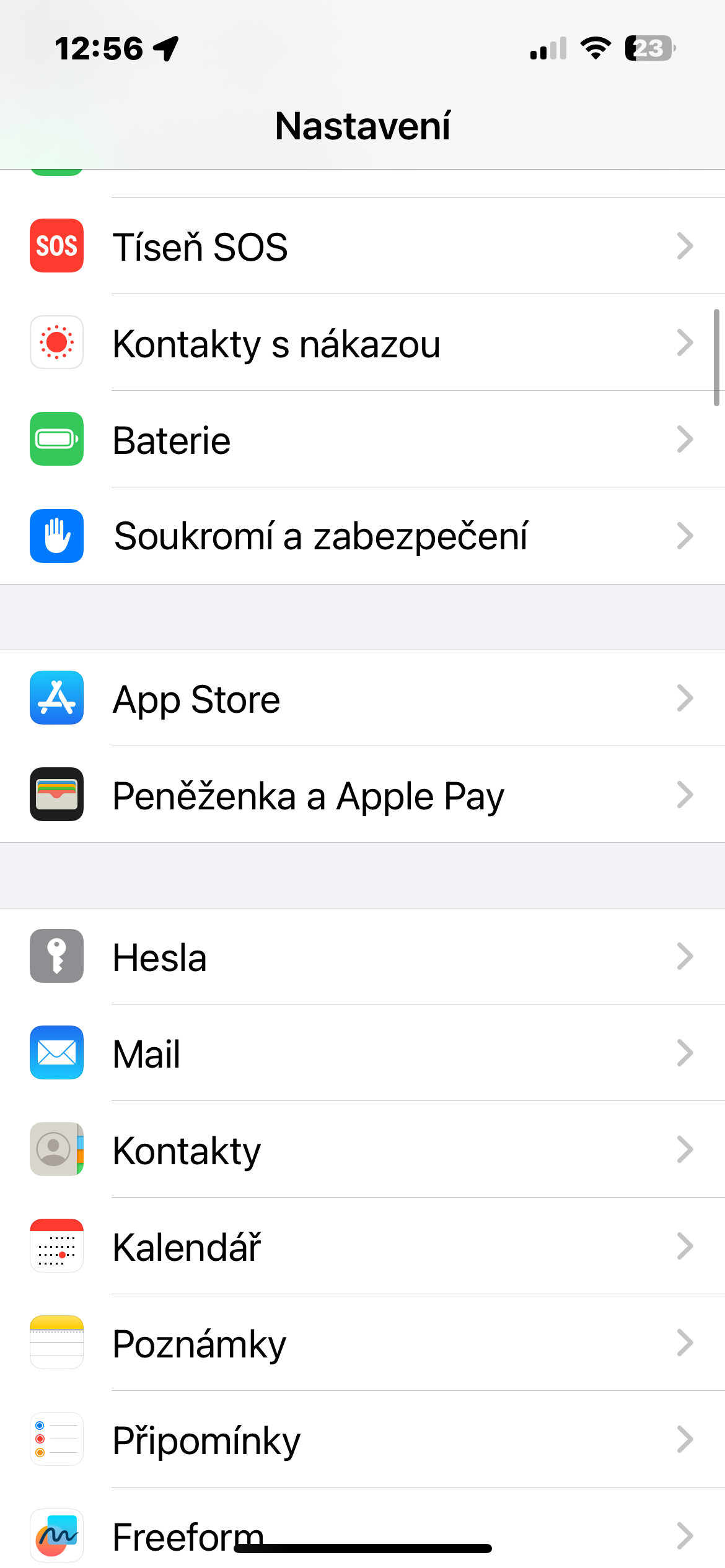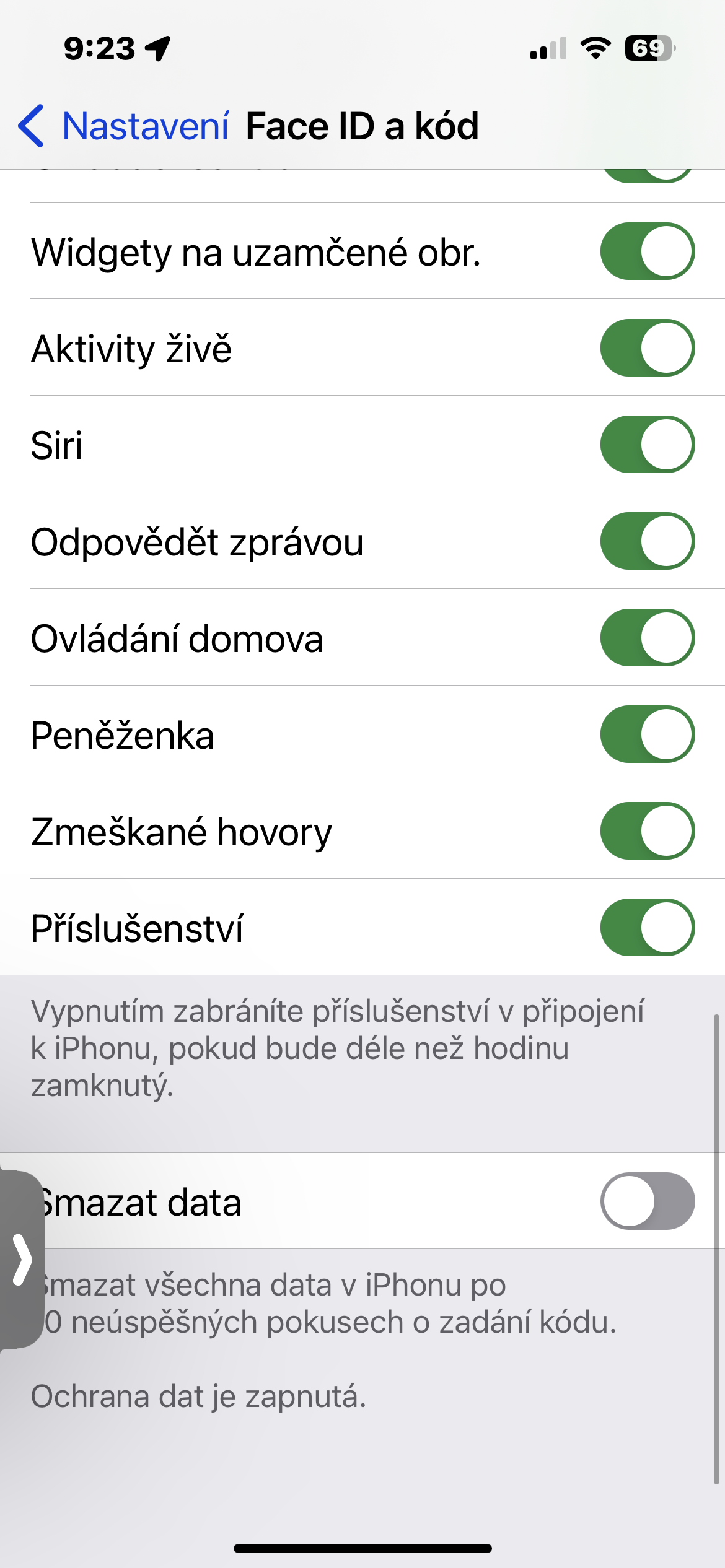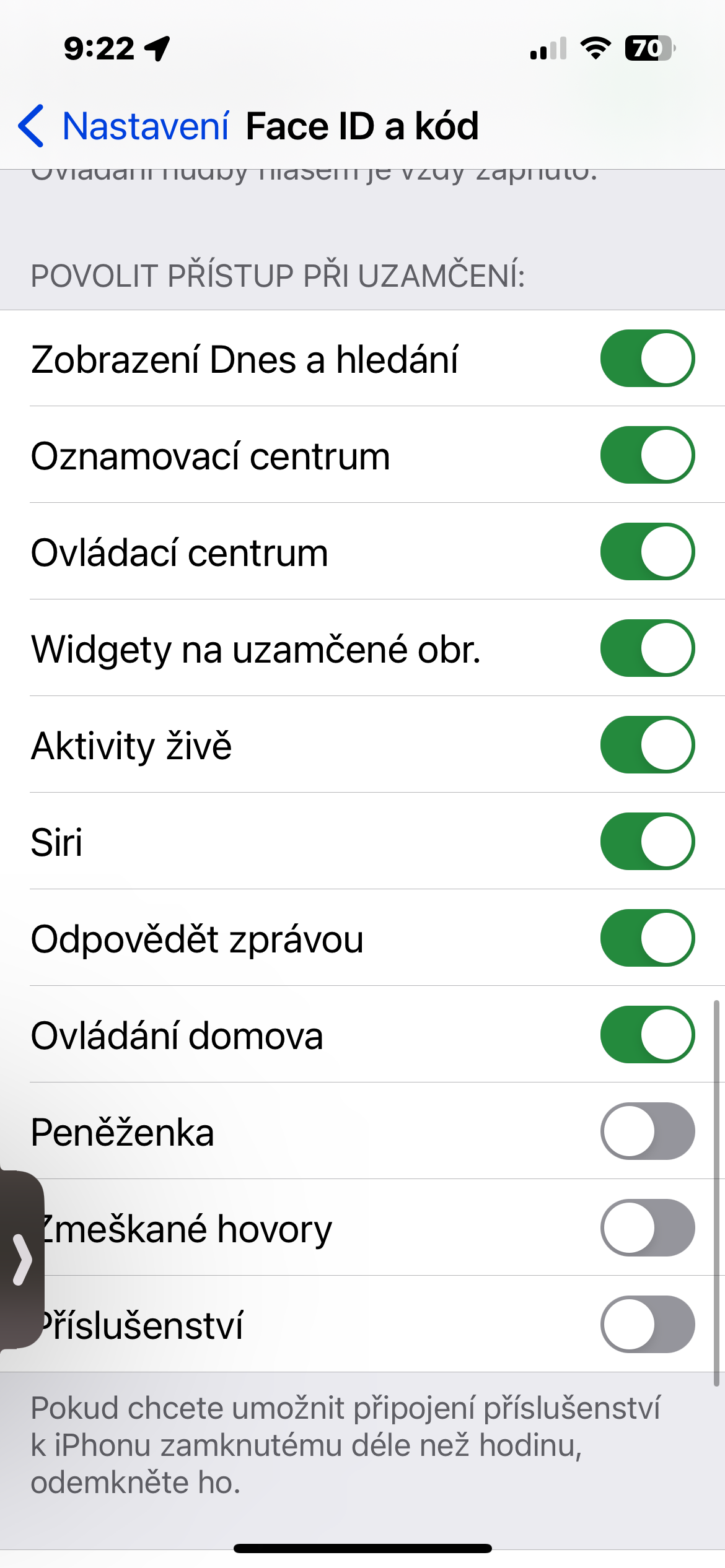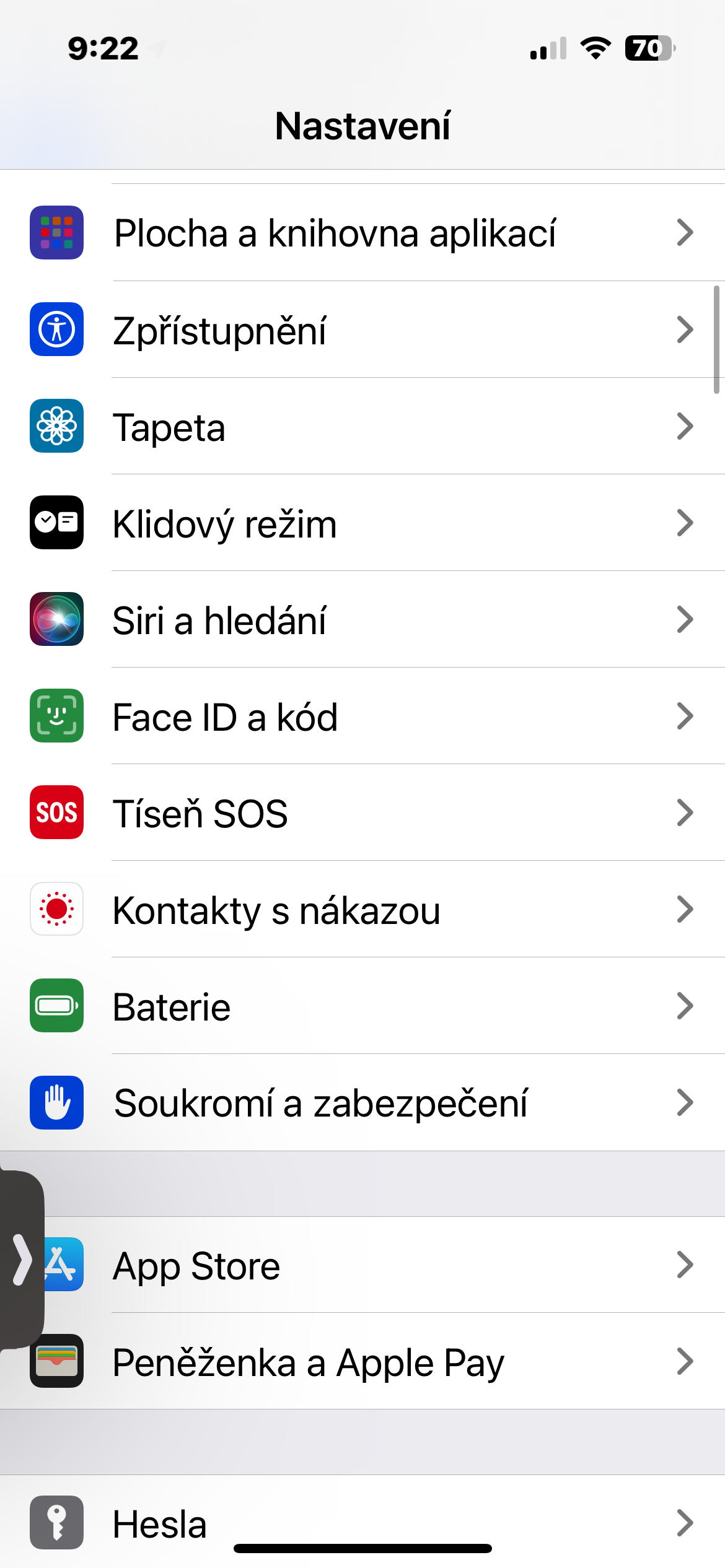Uban sa daghan kaayong personal nga impormasyon nga gitipigan sa atong mga telepono karong mga adlawa, mas importante kay sa kaniadto ang pagsiguro nga ang atong mga iPhone nasiguro nga husto. Maayo na lang, adunay pipila ka mga yawe nga mga setting nga mahimo nimong susihon aron makatabang sa pagpanalipod sa imong datos.
Mga password
Ang mga password maoy kombinasyon sa mga pulong ug letra nga gitakda sa user aron ma-access ug maablihan ang device. Importante ang paghimo og komplikadong password nga dili dali ma-crack. Parehas nga importante ang paggamit og password. Sa praktikal nga paagi, dili posible sa tawo nga kanunay nga makahimo og orihinal ug lig-on nga mga password. Bisan pa, mahimo nimo kini gamiton sa imong iPhone alang niini nga katuyoan mga aplikasyon sa ikatulo nga partido, o usa ka lumad nga Keychain nga nagtugot kanimo sa paghimo og luwas nga mga password alang sa tanan nga mga okasyon.
ID sa nawong
Sa pag-abot sa iPhone X, nga wala nay home button, gipaila sa Apple ang Face ID. Kini nga pag-ila sa nawong, usa ka porma sa biometric nga teknolohiya, nagtugot sa mga tiggamit sa pag-abli sa mga himan, pagbayad ug pag-access sa sensitibo nga impormasyon pinaagi sa paghawid sa telepono sa ilang nawong. Dili gyud angay nga i-disable ang Face ID sa iPhone ug magsalig lang sa passcode.
Mahimo nga interes nimo

Duha ka hinungdan nga panghimatuud
Kini usa ka multi-step nga proseso nga nagkinahanglan og usa ka higayon nga code nga ipadala ngadto sa laing device, sama sa computer o tablet, uban sa password alang sa dugang nga seguridad. Ang two-factor authentication alang sa Apple ID kusganong girekomenda dili lamang sa iPhone mismo, apan alang usab sa tanan nga mga aplikasyon ug serbisyo nga nagtugot niini. Mahimo nimong susihon ang two-factor authentication alang sa Apple ID sa Settings -> Panel uban sa imong ngalan -> Login ug seguridad -> Two-factor authentication.
Pagpahimutang sa posisyon
Ang imong mga Apple device kanunay nga nagkolekta sa imong data, lakip ang pagsubay sa imong lokasyon - kanus-a, asa ug unsa ka subsob nga imong bisitahan - aron mahibal-an ang imong importante nga mga lokasyon ug magtanyag sa mga serbisyo nga nakabase sa lokasyon, gikan sa pagtabang kanimo sa pagpangita sa labing duol nga gasolinahan ngadto sa pagpahibalo sa mga serbisyo sa emerhensya sa imong lokasyon sa kaso sa emerhensya. Bisan kung giingon sa Apple nga wala kini ibaligya ang imong data, ang mga app nga imong gigamit mahimo’g ibaligya kini sa mga ikatulo nga partido alang sa gipunting nga pagpamaligya. SA Settings -> Privacy & Security -> Location Services mahimo nimong susihon kung unsang mga app ang adunay access sa imong lokasyon ug i-disable kana nga pag-access kung kinahanglan.
Pag-access samtang gi-lock
Bisan sa usa ka naka-lock nga iPhone, dili ka 100% luwas. Pananglitan, ang mga preview sa sulod sa pahibalo mahimong ipakita sa lock screen sa imong Apple smartphone, ikaw (ug dili lang ikaw - nga mao ang nahitabo dinhi) maka-access sa Siri, mga tawag o mga elemento sa Control Center. SA Settings -> Face ID & passcode -> Tugoti ang pag-access kung gi-lock mahimo nimong susihon ug kung kinahanglan usbon kini nga mga butang.
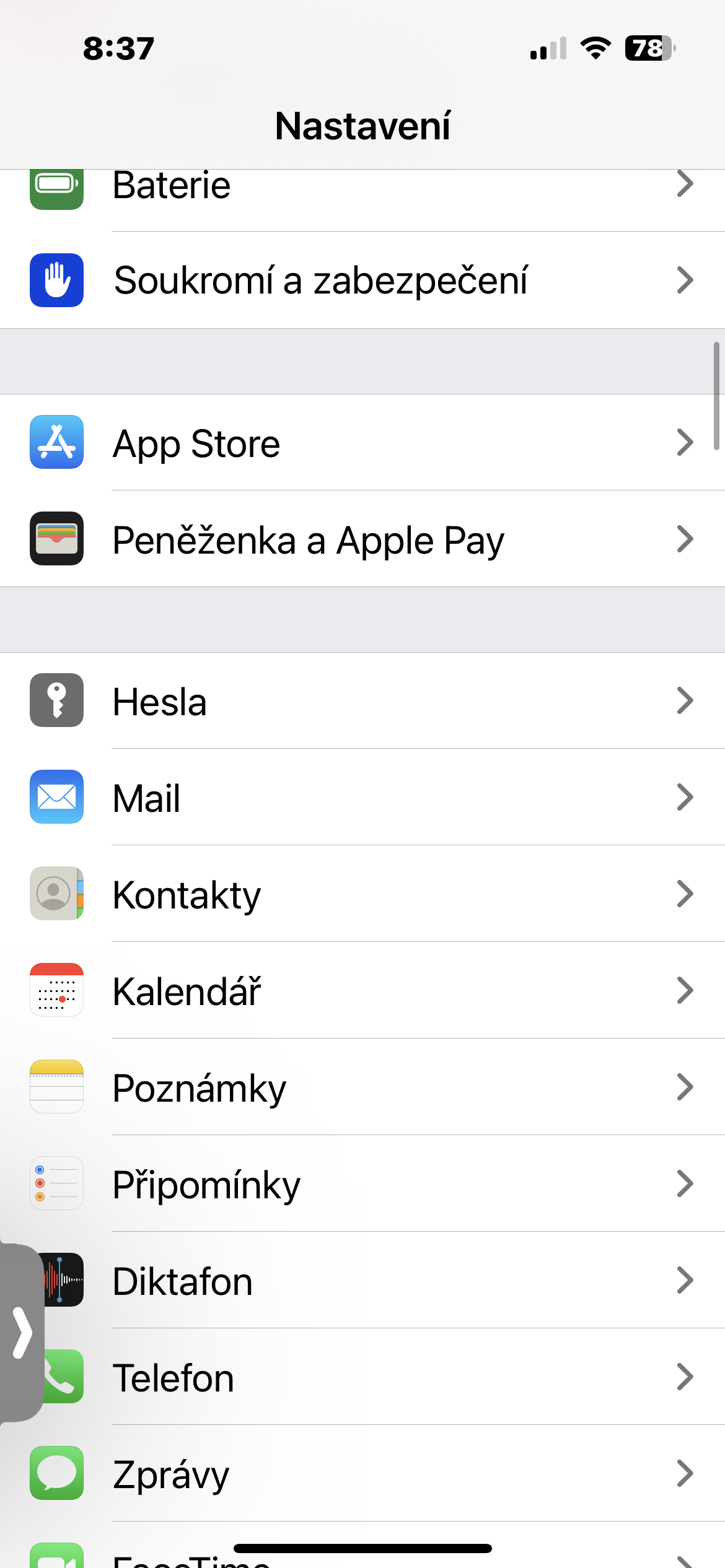
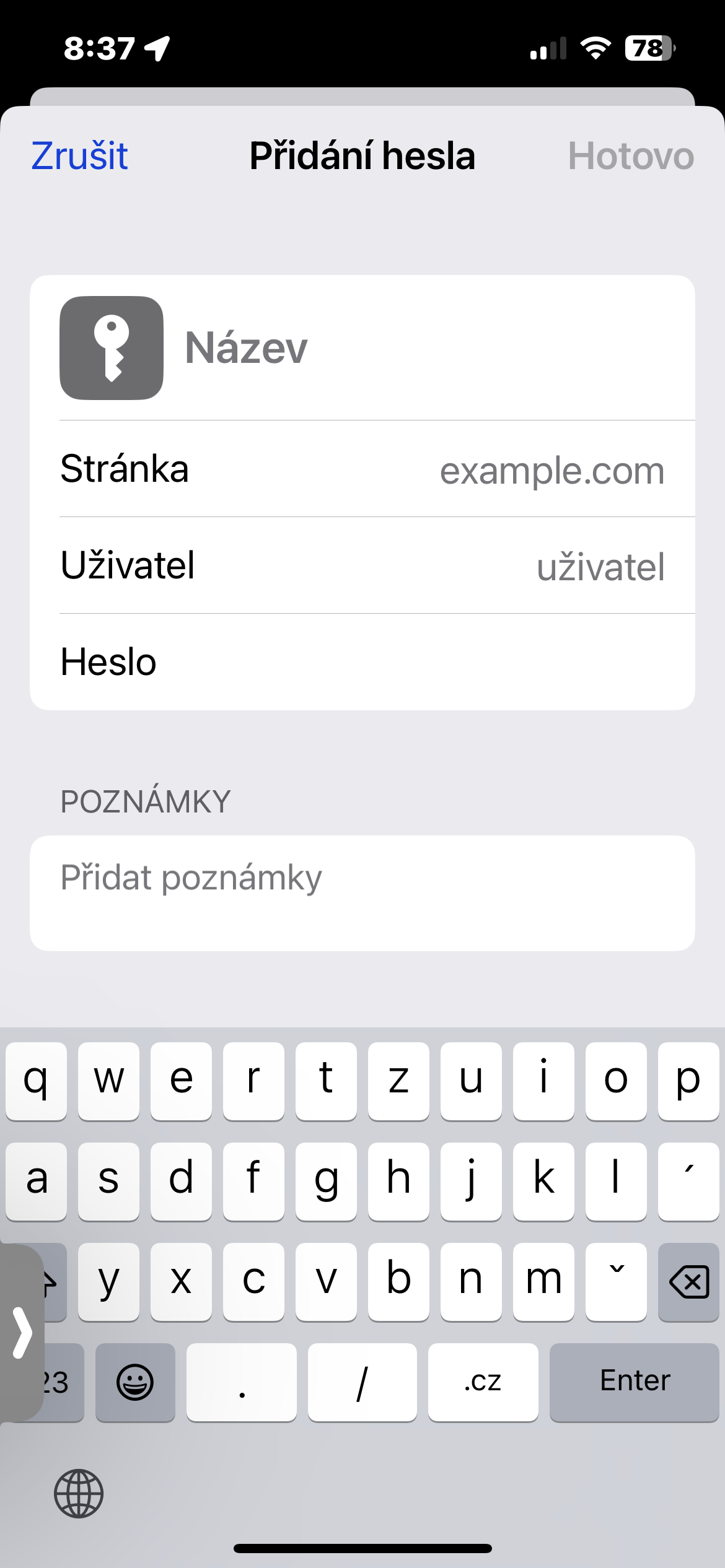
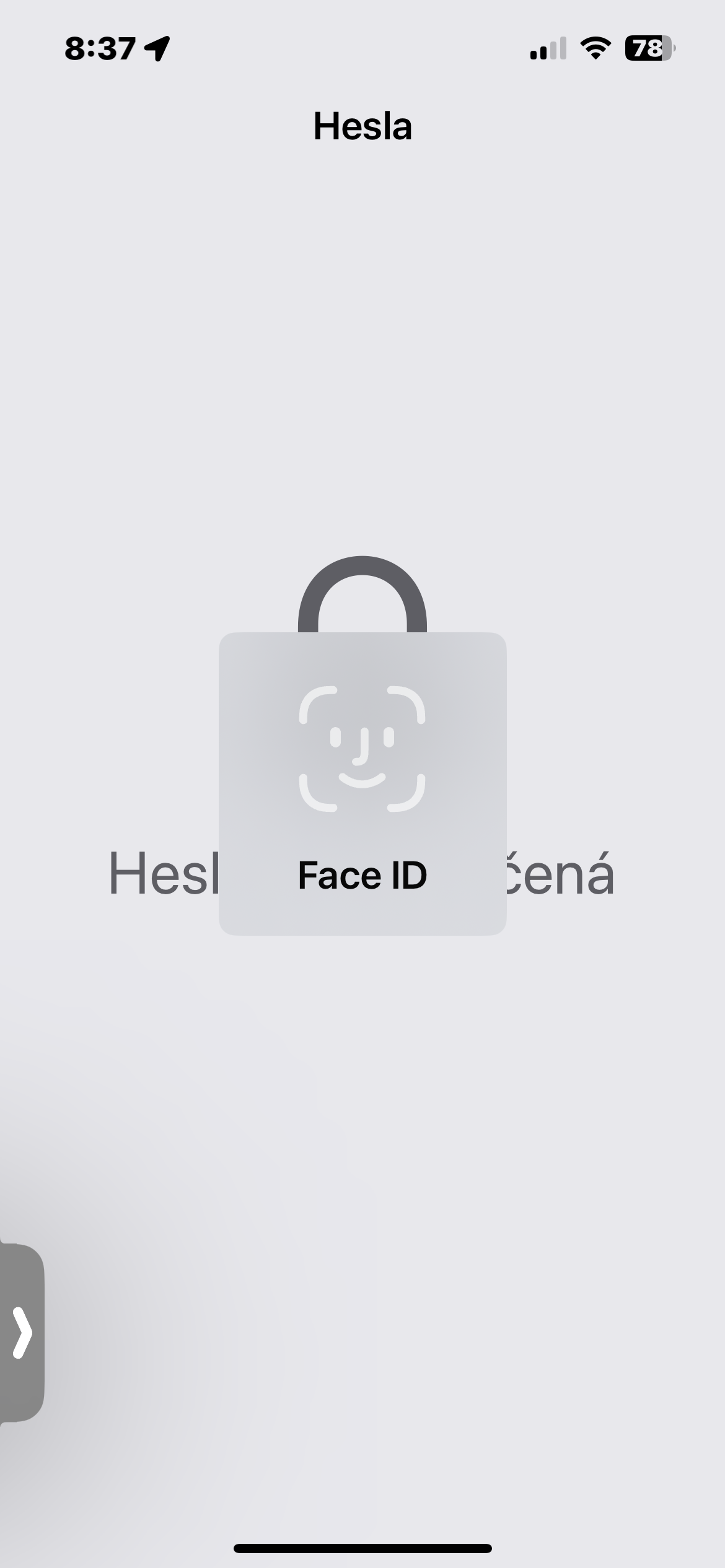
 Paglupad sa tibuok kalibutan uban sa Apple
Paglupad sa tibuok kalibutan uban sa Apple